Als fan van Apple Music denk ik dat je de volgende problemen wel eens bent tegengekomen. Situaties als "Apple Music-synchronisatiebibliotheek wordt niet weergegeven", "Mijn muziek is verdwenen uit de iTunes-bibliotheek", "iTunes synchroniseert niet alle nummers" en "Hoe de Apple Music-bibliotheek te herstellen" zullen worden besproken en opgelost.
Als u ook met dezelfde problemen te maken heeft gehad, maar niet weet hoe u deze moet oplossen, introduceren we hier enkele methoden die u als leidraad kunt gebruiken om het probleem op te lossen. Een gedetailleerd begrip van deze procedures zal vooral degenen helpen die nog niet bekend zijn met de manier waarop deze oplossingen worden bereikt.
We zullen ook informatie delen over de applicatiesoftware waarmee u alle gewenste Apple Music-nummers kunt downloaden. En als u dit gebruikt, kunt u het synchronisatieproces van uw iOS-apparaat naar een ander elimineren en zelfs op elk apparaat streamen.
Artikel Inhoud Deel 1. Waarom synchroniseert mijn Apple Music niet?Deel 2. Hoe kan ik Apple Music Library repareren die niet synchroniseert?Deel 3. Bonus: download Apple Music Library voor altijd om problemen met synchroniseren te voorkomenDeel 4. De samenvatting
Om volledig te kunnen genieten van de voordelen die de Apple Music-applicatie biedt, moeten de gebruikers een abonnement aanschaffen dat maandelijks wordt betaald. Er zijn verschillende abonnementen die aanbiedingen zijn - een individueel abonnement, een gezinsabonnement en zelfs een abonnement voor studenten (er is ook een gratis proefversie die kan worden uitgecheckt door degenen die nog steeds niet zeker weten of ze doorgaan met abonneren).
Als je zou proberen gebruik te maken van het abonnement, zou je ontdekken dat je je accounttoegang kunt krijgen op andere iOS-apparaten die je hebt, zolang je dezelfde geregistreerde inloggegevens gebruikt. Maar wat als u problemen ondervindt bij het synchroniseren van het ene apparaat naar het andere?
Als je talloze opmerkingen van veel Apple Music-gebruikers via de communityplatforms zult lezen, zul je enkele voorbeelden en ervaringen zien over dit probleem met de "Apple Music-synchronisatiebibliotheek". Je zou aantekeningen zien met de tekst: "Waarom synchroniseert mijn Apple Music mijn bibliotheek niet?" "Mijn muziek is verdwenen uit de iTunes-bibliotheek, kan ik iets doen om dit te corrigeren?" of vragen hoe u de Apple Music-bibliotheek kunt herstellen. Maar wat zijn vooral de redenen achter dit probleem?

Er zijn eigenlijk veel redenen waarom uw Apple Music-bibliotheek sommige nummers of zelfs de volledige muziekbibliotheek die u heeft niet synchroniseert. Hier zijn die.
Netwerkproblemen:
Soms kan een onstabiele internetverbinding de belangrijkste reden zijn waarom uw Apple Music-bibliotheek niet kan worden gesynchroniseerd of de Apple Music-synchronisatiebibliotheek niet wordt weergegeven. Zorg er dus voor dat je een stabiele internetverbinding gebruikt.
Verouderde software:
Mogelijk gebruikt u een verouderde of oude versie van de iTunes-applicatie en dit kan ertoe leiden dat Apple Music uw bibliotheek niet synchroniseert.
Onjuiste instellingen:
Andere mogelijke redenen:
Dit zijn de gebruikelijke redenen waarom het probleem met de Apple Music-synchronisatiebibliotheek zich blijft voordoen. Als u niet zeker weet hoe u het probleem moet verhelpen, hoeft u nergens over na te denken, want de manieren om het op te lossen worden gepresenteerd terwijl u doorgaat naar het tweede deel van dit artikel.
Nadat je hebt geleerd over de redenen waarom Apple Music niet synchroniseert of de Apple Music-synchronisatiebibliotheek niet wordt weergegeven, vraag je je misschien af hoe je de Apple Music-bibliotheek kunt herstellen. Maak je geen zorgen, er zijn vijf methoden die in dit gedeelte van het bericht worden gepresenteerd en die je als referentie kunt gebruiken om dit probleem met de "Apple Music-synchronisatiebibliotheek" te corrigeren en uiteindelijk op te lossen. De stappen voor elke methode worden hier ook gepresenteerd.
We zullen u de procedures geven voor het inschakelen van uw iCloud-muziekbibliotheek op uw handige apparaten zoals iPhone, iPod Touch of iPad, op uw Mac-computer en zelfs op uw Windows-pc in de eerste methode. Houd er rekening mee dat iCloud verantwoordelijk is voor het mogelijk houden van het synchronisatieproces van het ene apparaat naar het andere. Daarom, als dit is uitgeschakeld, worden de gekozen muziekbestanden niet gesynchroniseerd, wat resulteert in problemen met uw Apple Music-toepassing.
Laten we beginnen met de stappen die u moet uitvoeren als u dit op uw handige gadgets wilt doen.
Het proces voor het inschakelen van uw iCloud-muziekbibliotheek op uw handige iOS-apparaten is zo eenvoudig. Hier zijn de stappen die u moet volgen.
Stap 1. Ga op uw iOS-apparaat naar de knop "Instellingen".
Stap 2. Scroll naar beneden en zoek naar de optie die "Muziek" zegt.
Stap 3. U moet de schuifregelaar omschakelen om de iCloud-muziekbibliotheek te activeren. De groene kleur zou symboliseren dat dit met succes is gedaan.
Als u een Mac-computer gebruikt, kunt u de onderstaande gids volgen.
Stap 1. Open uw Mac en uw iTunes-applicatie.
Stap 2. Druk op de "iTunes" -knop in de linkerbovenhoek van het scherm. Klik in de nieuwe opties die worden weergegeven op de knop "Voorkeuren".
Stap 3. U zult nieuwe opties op het scherm zien, onder de optie "iCloud-muziekbibliotheek", zorg ervoor dat u een vinkje plaatst en vervolgens de knop "OK" aanvinkt om de wijzigingen op te slaan.
Als u toevallig een Windows-pc gebruikt, is het proces bijna hetzelfde als wanneer u het op een Mac-computer doet.
Stap 1. Start de iTunes-applicatie op uw Windows-pc.
Stap 2. Kies het menu "Bewerken" in het bovenste gedeelte van het scherm. U moet ook de knop "Voorkeuren" aanvinken.
Stap 3. Zorg ervoor dat u, van degenen die u op het scherm ziet, een vinkje plaatst naast de optie "iCloud-muziekbibliotheek".
Stap 4. Door ervoor te zorgen dat op de knop "OK" wordt geklikt, kunt u ervoor zorgen dat de aangebrachte wijzigingen worden opgeslagen.

De volgende te bespreken methode is om zowel het iOS-apparaat als de iTunes-applicatie bij te werken. Zoals aanvankelijk vermeld, is een van de redenen die het probleem met de "Apple Music-synchronisatiebibliotheek" veroorzaken, een verouderde versie van het iTunes toepassing. Om uw iTunes-app te laten updaten, hoeft u alleen maar naar de Apple of Google Play Store te gaan en de optie "Update" aan te vinken.
Om uw iOS-apparaat bij te werken, gaat u naar de "Instellingen" van uw telefoon, vinkt u de knop "Algemeen" aan en vervolgens "Software-update". U moet op de knop "Downloaden" en tenslotte op de optie "Installeren" klikken om alle beschikbare updates te downloaden en door te gaan met het installatieproces.
Als u klaar bent met alle updates, moet u uw apparaat opnieuw opstarten.
Een andere methode is om de update van de iCloud-muziekbibliotheek handmatig vanuit de iTunes-applicatie uit te voeren. Maar hoe synchroniseer ik mijn Apple Music-bibliotheek handmatig? Om dit te doen, moet u het onderstaande volgen.
Stap 1. Open uw iTunes-applicatie.
Stap 2. Vink de knop "Bestand" aan en beweeg naar het menu "Bibliotheek".
Stap 3. Tik in de opties die u ziet op "Update iCloud-muziekbibliotheek".
U moet enige tijd wachten totdat de nummers zijn geüpload naar uw iCloud-muziekbibliotheek.
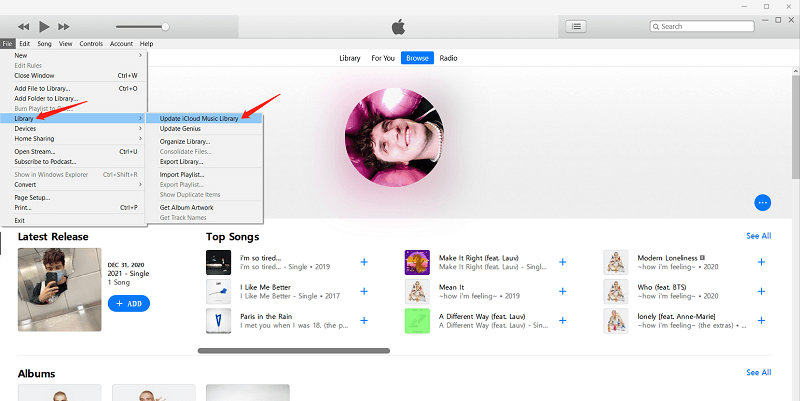
De laatste methode in het tweede deel van dit artikel is ervoor te zorgen dat u dezelfde Apple ID gebruikt op alle apparaten die u gebruikt via het synchronisatieproces. Om te controleren welke Apple ID u momenteel gebruikt, kunt u de onderstaande gids volgen.
Stap 1. Ga op uw handige apparaat naar de optie "Instellingen" en van daaruit ziet u de Apple ID die momenteel wordt gebruikt.
Stap 2. Vink in de iTunes-applicatie die u op uw pc heeft de optie "Store" aan, gevolgd door "Account Link". Door dit te doen, kunt u controleren welke Apple ID op uw pc wordt gebruikt.

Als u ontdekt dat beide apparaten verschillende Apple ID's gebruiken, moet u mogelijk één apparaat uitloggen en de Apple ID's matchen om door te gaan met het synchronisatieproces.
Om je muziekbibliotheek op Apple Music te synchroniseren, heb je een stabiele wifi- of mobiele dataverbinding nodig. Als uw wifi stabiel is, kunt u deze gebruiken om uw muziek te synchroniseren. Bevestig uw selectie door naar Instellingen > Muziek > Mobiele data te gaan.
Je kunt al deze vijf bovenstaande methoden proberen om op te lossen waarom de Apple Music-bibliotheek niet synchroniseert. Als geen van deze oplossingen werkt, raden we u aan een tool te gebruiken die dat wel kan download Apple Music-nummers. Zo vermijdt u het vervelende synchronisatieproces. Als u hier meer over wilt weten, gaat u naar het volgende deel van dit artikel.
Voor het gebruik van de Apple Music Sync Library-functie is een internetverbinding vereist, wat veel problemen kan veroorzaken. Als je de bovenstaande 5 oplossingen hebt geprobeerd en de Apple Music Sync Library werkt nog steeds niet goed, dan kun je overwegen om je Apple Music Library te downloaden, zodat je kunt voorkomen dat je Apple Music Library niet synchroniseert.
Er is een manier om alle Apple Music-nummers op uw apparaat te bewaren en deze gemakkelijk over te zetten naar andere apparaten die u heeft. Dit komt met behulp hiervan TuneSolo Apple Music Converter. Deze tool kan zijn gebruikers verschillende voordelen bieden, waaronder de volgende:

Hier zijn de specifieke stappen om uw Apple Music-bibliotheek permanent te downloaden om te voorkomen dat de Apple Music-bibliotheek niet synchroniseert.
Hier zijn de details voor uw gemakkelijke referentie.
Nadat u het installatieproces heeft voltooid, opent u de applicatie. Kies nu de Apple Music-nummers die u wilt converteren en upload deze naar het platform. Doe dit door de bestanden handmatig toe te voegen of door ze te slepen en neer te zetten.

Nadat u alle Apple Music-tracks die u wilt converteren, hebt geüpload, kunt u nu het uitvoerformaat kiezen uit de opties en desgewenst de uitvoerinstellingen wijzigen. We raden aan om een indeling (zoals mp3) te kiezen die op bijna alle apparaten kan worden afgespeeld. Door een uitvoerpad te definiëren, kunt u ook gemakkelijk de geconverteerde bestanden controleren zodra het proces is voltooid.

Nadat u op de knop "Converteren" hebt geklikt, wordt de DRM-beveiliging van de Apple Music-bestanden verwijderd. En het conversieproces zal ook worden gedaan. Na een paar minuten zijn de geconverteerde tracks klaar om te streamen en zelfs te delen met andere apparaten (aangezien de DRM-beveiliging al is verwijderd).

Om het probleem met het synchroniseren van de Apple Music Library op te lossen, zijn er vijf methoden die door elke gebruiker kunnen worden toegepast (zoals eerder vermeld). Maar als je het synchronisatieproces onmiddellijk wilt elimineren en de Apple Music-nummers wilt opslaan op elk apparaat dat je hebt, gebruik dan de TuneSolo Apple Music Converter zou de beste optie zijn.
Home
Apple Music Converter
Top 5 oplossingen om het probleem met de Apple Music-bibliotheek op te lossen
Opmerkingen(0)
Antwoorden
1.Uw naam
2.Uw e-mailadres
3.Uw recensie
Copyright © 2025 TuneSolo Software Inc. Alle rechten voorbehouden.
laat een reactie achter
1.Uw naam
2.Uw e-mailadres
3.Uw recensie
Verzenden